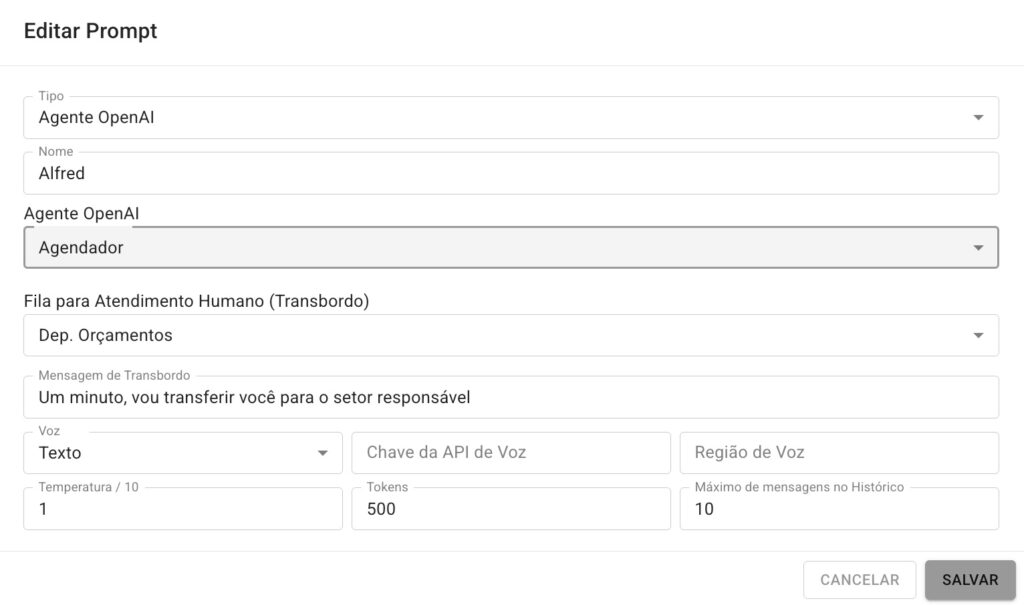GPT Assistant
Com o GPT Assistant, você pode criar assistentes de inteligência artificial personalizados para auxiliar no atendimento ao cliente.
Esses assistentes podem ser treinados por meio de prompts e configurados para oferecer respostas mais eficientes, otimizando tempo, qualidade de atendimento e custos operacionais.
💬 Importante: Fale com a nossa equipe antes de continuar. É necessário habilitar o GPT Assistant no seu plano. Clique aqui
🧠 Tipos de Assistente
Com o módulo do GPT Assistant, você pode escolher entre dois formatos:
👉 Prompt
Configure seu assistente diretamente em nossa plataforma, com instruções específicas, tom de voz e objetivos definidos.
👉 Agente OpenAI
Utilize um assistente previamente criado e treinado na plataforma da OpenAI, integrado ao seu ambiente de atendimento.
____________________________________________________________________________
🛠️ Como Criar um GPT Assistant - Via Prompt
Com o GPT Assistant - Prompt, você pode criar assistentes de Inteligência Artificial treinados para auxiliar no atendimento ao cliente, otimizando respostas, reduzindo custos e melhorando a experiência geral do usuário.
⚠️ Importante:
Antes de utilizar o GPT Assistant, é necessário que a Inteligência Artificial esteja integrada à plataforma.
👉 Acesse o guia: “Pré-Requisitos de IA”
Além disso, solicite à nossa equipe a ativação do GPT Assistant no seu plano, através no número (31) 4063-6363
🛠️ Como Criar um GPT Assistant -
1. Acesse o menu:
Prompts Open.AI > Adicionar Prompt2. Tipo:
Selecione o tipo Prompt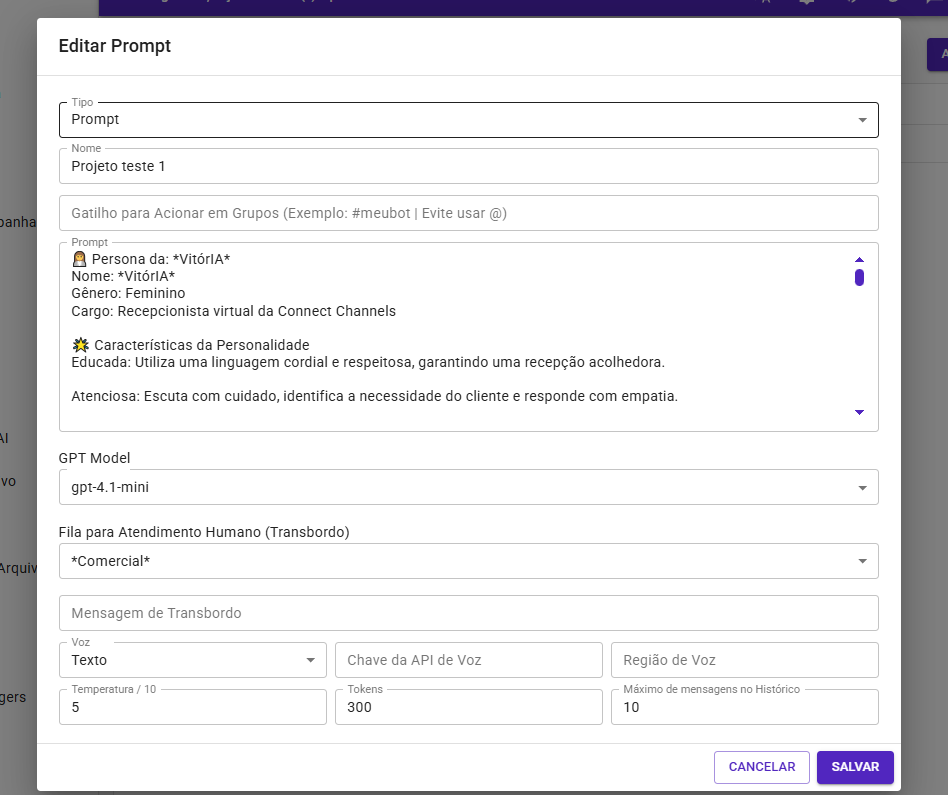
📌 Campos de Configuração:
Nome
Defina um nome claro e identificável para seu assistente.Prompt
Escreva as instruções e diretrizes que o assistente deve seguir. Aqui você pode definir:Tom de voz e estilo das respostas
Regras de atuação e limitações
Objetivos, formatos de resposta e referências
Veja o material com os comandos necessários para que seus agentes realizem transferências para setores específicos, direcionem para atendentes definidos e encerrem atendimentos automaticamente.Fila para Atendimento Humano (Transbordo)
Se desejar que o GPT transfira a conversa quando o cliente solicitar atendimento humano, selecione a fila apropriada. Clique aqui
GPT Model
Escolha o modelo de IA. Recomendamos o “gpt-4o-mini”, que oferece excelente desempenho com baixo custo.Voz
Defina como o assistente responderá:Via texto
Via voz (necessita integração com Microsoft Azure)
🔐 Para usar voz, preencha:
Chave da API de Voz (Azure)
Região da Voz
- ➡️ Deixe os campos em branco se optar por texto.
Temperatura
Nível de criatividade nas respostas (1 a 10):1: respostas mais objetivas, seguindo o prompt fielmente10: respostas mais criativas e livres💡 Use temperatura "1" para interpretação precisa de áudios enviados por clientes.
Tokens
Define o tamanho máximo da resposta.Recomendado: entre 500 e 1000 tokens
Faça testes para encontrar o ponto ideal.
Máximo de Mensagens no Histórico
Define quantas mensagens anteriores o assistente usará para manter o contexto.Recomendado: entre 10 e 20 mensagens
⚠️ Tanto os tokens quanto o histórico impactam diretamente o custo, pois o processamento considera o volume total de dados (mensagens anteriores + resposta gerada). Ajuste conforme seu orçamento e necessidade.
✅ Como Ativar seu GPT Assistant
Após criar o GPT Assistant:
Vá até o menu Filas e ChatBot
Edite a fila desejada
No campo Prompt Open.AI (ChatGPT), selecione o assistente criado

📌 Importante:
O GPT Assistant só funcionará quando o ticket estiver no status "Aguardando" e dentro da fila configurada.
🤖 Configuração Tipo: Agente OpenAI
⚠️ Importante:
Antes de utilizar o GPT Assistant do tipo OpenAI, é necessário que a Inteligência Artificial esteja integrada à plataforma.
👉 Acesse o guia: “Pré-Requisitos de IA”
Como criar um GPT Assistant do tipo Agente
Acesse o menu:
Prompts OpenAI → Adicionar PromptPreencha as informações a seguir:
Tipo
Agente OpenAI
Nome
Defina um nome (rótulo) para o seu Assistente.
Agente OpenAI
Escolha um agente já cadastrado na sua conta da OpenAI, vinculado ao projeto configurado na apiKey fornecida ao nosso sistema.
Fila para Atendimento Humano (Transbordo)
Selecione a fila para a qual o GPT Assistant deve transferir a conversa sempre que for solicitado um atendimento humano.
Mensagem de Transbordo
Informe a mensagem personalizada que será enviada automaticamente pelo assistente ao realizar a transferência.
Voz
Escolha o modo como o assistente responderá:
➡️ Por texto
➡️ Por voz (via Microsoft Azure)
💡 Atenção: A opção de voz gera custo adicional pela Microsoft Azure e exige integração com:
Chave da API de Voz
Região da Voz
Se optar por respostas em texto, deixe esses campos em branco.
Temperatura
Configuração de criatividade da IA (escala de 1 a 10):
Mais próximo de 10 → respostas mais criativas
Mais próximo de 1 → respostas mais fiéis ao prompt
🔊 Para interpretação correta de áudios enviados, utilize temperatura 1.
Tokens
Define o limite de texto por resposta.
Cada token equivale, em média, a 3 a 4 caracteres.
✅ Recomendação inicial: 500 a 1000 tokens
Faça testes para ajustar ao seu caso de uso.
Máximo de Mensagens no Histórico
Quantidade de mensagens anteriores que o assistente considera para entender o contexto.
✅ Recomendação: entre 10 e 20 mensagens
Ajuste conforme a complexidade do seu atendimento.
⚠️ Importante:
Tanto os Tokens quanto o Histórico de Mensagens impactam diretamente no custo, pois o valor é calculado com base na quantidade de informações processadas (mensagens anteriores + pergunta atual + resposta gerada).
Como ativar seu GPT Assistant do tipo Agente
Com o assistente criado:
Acesse o menu:
Filas e ChatBot → Editar FilaNo campo Prompt OpenAI (ChatGPT), selecione o assistente que será ativado naquela fila.
⚠️ Observações Importantes
Cada GPT Assistant só atua em uma única fila.
O assistente só será ativado quando o ticket estiver com status "Aguardando".
Mensagens enviadas antes da mudança para a fila do GPT não serão respondidas.
Veja o material com os comandos necessários para que seus agentes realizem transferências para setores específicos, direcionem para atendentes definidos e encerrem atendimentos automaticamente.Fila para Atendimento Humano (Transbordo)
Se desejar que o GPT transfira a conversa quando o cliente solicitar atendimento humano, selecione a fila apropriada. Clique aqui
💭 Dica:
Incentive o cliente a enviar uma nova mensagem assim que o ticket for movido para a fila do assistente. Isso garante que a IA inicie o atendimento corretamente.
🔁 Dica Final
Incentive o cliente a enviar uma nova mensagem após o ticket ser direcionado à fila do GPT.
Mensagens anteriores à troca não serão processadas pelo assistente.